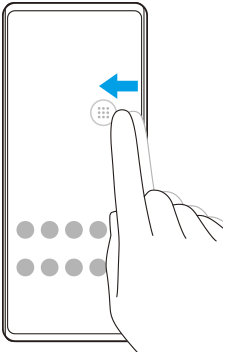Side Sense verwenden
Side Sense unterstützt die einhändige Bedienung Ihres Geräts, indem es Ihnen ermöglicht, Gesten auf der Side Sense-Leiste durchzuführen.
- Tippen Sie zweimal auf die Side Sense-Leiste, um das Side Sense-Menü aufzurufen, mit dem Sie Apps öffnen können und vieles mehr.
- Schieben Sie die Side Sense-Leiste nach unten, um zum vorherigen Bildschirm zurückzukehren (Zurückgehen).
- Schieben Sie die Side Sense-Leiste nach oben, um das Multi-Fenster-Menü anzuzeigen.
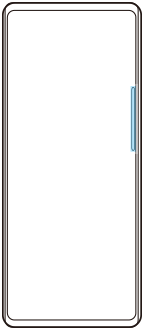
Hinweis
- In den folgenden Fällen ist Side Sense nicht verfügbar.
- Wenn der Sucher angezeigt wird
- Wenn der Einhandmodus verwendet wird
Tipp
- Sie können eine Bildschirmaktion, die den Side Sense-Gesten (Zweimaliges Tippen, Nach-oben-Schieben und Nach-unten-Schieben) zugewiesen ist, in den Side Sense-Einstellungen ändern.
Side Sense-Menü anzeigen
-
Tippen Sie zweimal auf die Side Sense-Leiste.
Zurückkehren zum vorherigen Bildschirm mithilfe von Side Sense
-
Schieben Sie die Side Sense-Leiste nach unten.
Anzeigen des Multi-Fenster-Menüs
-
Schieben Sie die Side Sense-Leiste nach oben.
Verschieben der Side Sense-Leiste
-
Halten Sie die Side Sense-Leiste berührt.
-
Ziehen Sie die Side Sense-Leiste an die gewünschte Position.
Wenn Sie die Side Sense-Leiste an eine andere Position als den linken oder rechten Rand des Bildschirms bewegen, ändert sich die Form der Side Sense-Leiste zu
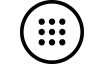 (Schwebendes Symbol).
(Schwebendes Symbol).Um die Side Sense-Leiste auf ihre ursprüngliche Form zurückzusetzen, ziehen Sie
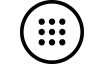 (Schwebendes Symbol) zum linken oder rechten Rand des Bildschirms zurück.
(Schwebendes Symbol) zum linken oder rechten Rand des Bildschirms zurück.